AEC-Geometrie ist von Natur aus sehr komplex und verfügt über eine breite Palette von geometrischen Elementen. Für jede AEC-Anwendung müssen verschiedene Überlegungen angestellt werden, um Simulationseffizienz, Genauigkeit und Analyseleistung sicherzustellen.
In diesem Abschnitt wird verschiedentlich auf Revit verwiesen, aber die beschriebenen grundlegenden Methoden gelten für alle CAD-Anwendungen. Weitere Methoden werden im Kundenportal vorgestellt.
Modellkomplexität
Richtig geformte Geometrie mit einer entsprechenden Detailgenauigkeit ist für eine effiziente AEC-Simulation von entscheidender Bedeutung. Geometrische Modelle in der Architektur enthalten häufig Elemente, die eine Vielzahl von Längenmaßen umfassen. Berücksichtigen Sie die Wirkung und Bedeutung kleiner geometrischer Elemente für die Simulation, und entfernen Sie sie bei Bedarf, um die Effizienz der Simulation aufrechtzuerhalten.
Ein Detailelement mit einer Länge von 1/8 Zoll in einem Innenraum von 10000 Quadratfuß erfordert Netzelemente, die deutlich kleiner sind als das umgebende Luftvolumen. Wenn das Element einbezogen wird, wird das resultierende Modell aufgrund der großen Anzahl an Elementen viel größer, und es kommt zu viel längeren Ausführungszeiten.
Das folgende Modell enthält z. B. eine große Anzahl von Standortdetails und architektonischen Details:
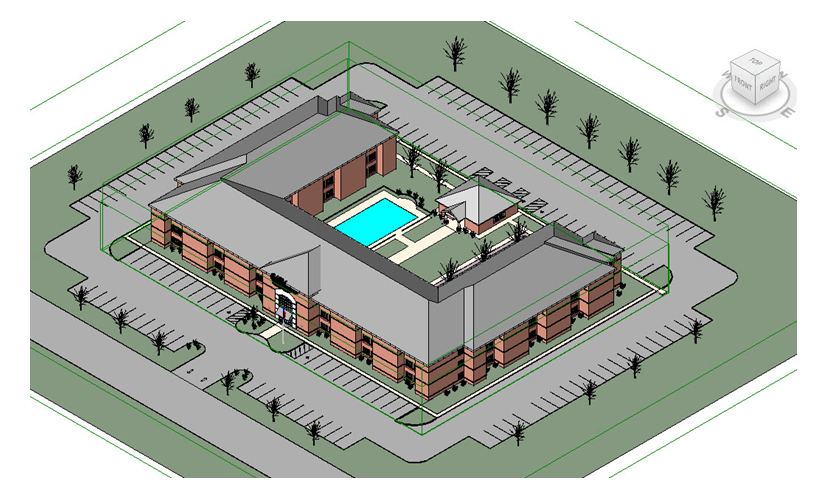
Es wäre zwar technisch möglich, diese Detailgenauigkeit in das Autodesk® CFD-Modell einzubeziehen, das Modell würde jedoch enorm groß werden, und diese Objekte hätten keinen nennenswerten Einfluss auf die Gesamtergebnisse. Vor der Übertragung eines solchen Modells in Autodesk® CFD ist es empfehlenswert, die Geometrie zu vereinfachen und unwichtige Details zu entfernen. Die für die Analyse geeignete Version dieses Modells sieht wie folgt aus:

Detailgenauigkeit
Viele kleine Details, die für das Designmodell unentbehrlich sind, sind für die Autodesk® CFD-Simulation nicht notwendig. Verwenden Sie vor dem Übertragen des Modells in Autodesk® CFD die folgenden Methoden, um die geometrische Komplexität im Revit-Modell zu reduzieren:
- Um Features aus dem Simulationsmodell auszuschließen, blenden Sie Elemente aus einer 3D-Ansicht aus. Elemente, die aus der aktiven 3D-Ansicht in Revit ausgeblendet wurden, werden nicht in Autodesk® CFD übertragen.
- Entfernen oder vereinfachen Sie kleine Features auf Möbeln und Details.
- Schließen Sie Features wie Rohre mit kleinem Durchmesser, Rundungen, Fasen, Bohrungen, Griffe und Geländer aus, oder ersetzen Sie sie durch eine einfachere Darstellung.
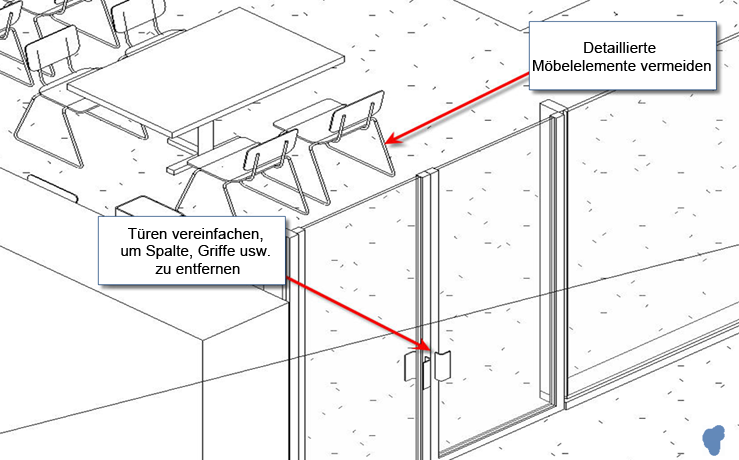
- Um mehrere Objekte in Revit schnell auszublenden, klicken Sie mit der rechten Maustaste und wählen Alle Exemplare auswählen.
- Um mehrere Kategorien zu deaktivieren, verwenden Sie "Sichtbarkeit/Grafiken" (Shortcut "VG"):
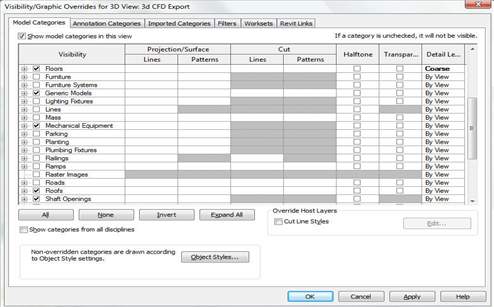
- Um nicht benötigte Bereiche großer Gebäudemodelle auszuschließen, verwenden Sie das Werkzeug Schnittbereich.
Modellintegrität
Prüfen Sie das Modell vor der Übertragung in Autodesk® CFD sorgfältig auf Interferenzen und kleine Spalten. Die folgenden Methoden verweisen auf Revit-Befehle, aber die Strategie kann auf jede CAD-Anwendung angewendet werden.
- Vergewissern Sie sich, dass Wände, Böden und Decken nahtlos aneinandergrenzen. Vermeiden Sie kleinere Überlappungen oder Lücken.
- Dadurch wird eine hohe Konzentration sehr kleiner Elemente dort vermieden, wo diese Features sich treffen.
- Prüfen Sie die Details der Konstruktion mit der Ansichtsoption Dünne Linien.
- Um sicherzustellen, dass Wände ordnungsgemäß ausgerichtet sind, verwenden Sie die Befehle Verbinden und Ausrichten.
- Vermeiden Sie kleine Interferenzen und Lücken zwischen Tragwerkselementen (Stützen und Balken) und der benachbarten Geometrie.
- In der Abbildung gibt es kleine Interferenzen zwischen Konstruktion und Verkleidung um die Außenseite der Stützen und Balken:
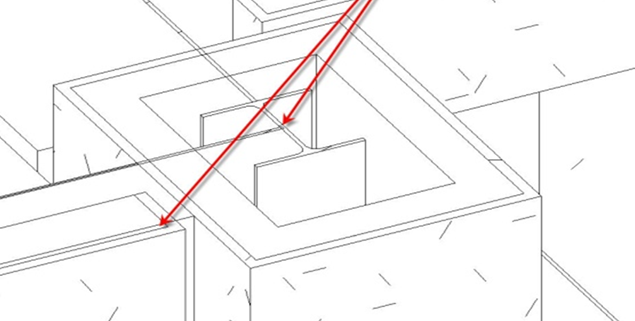
- Eine einfache Möglichkeit zum Vermeiden von Interferenzen in dieser Situation besteht darin, die Tragwerkselemente aus dem CAD-Modell auszublenden oder zu entfernen.
Assoziativität
- Teilenamen: Familienkategorien, Familiennamen und Familientypen, die im Autodesk® Revit-Modell zugewiesen wurden, werden als Teilenamen Autodesk® CFD in der Designstudienleiste angezeigt. Dies verbessert die Konsistenz zwischen den Simulation- und BIM-Modellen und ermöglicht die Verwendung von Regeln für das Zuweisen von Materialien und Randbedingungen zu einer großen Anzahl von geometrischen Objekten.
- Parametrische Assoziativität: Beim Klonen und Aktualisieren der Konstruktionsgeometrie werden Einstellungen strenger beibehalten als in früheren Versionen. Dies verbessert die Designstudie, indem die Assoziativität zwischen angewendeten Bedingungen und dem geometrischen Modell bewahrt bleibt, wenn das Design geändert wird.
Erstellen des Luftvolumens
In jeder Analyse wird ein eigenes Luftvolumen benötigt, das die Luftströmung simuliert. Die meisten AEC-CAD-Modelle enthalten nur die physikalischen Festkörper, sodass für die Erstellung der Strömungsregion ein zusätzlicher Schritt erforderlich ist. Es gibt in erster Linie drei Möglichkeiten zum Erstellen eines Luftvolumens:
Methode 1: Vergewissern Sie sich, dass das Volumen "luftdicht" ist.
Autodesk® CFD ersetzt automatisch alle vollständig eingeschlossenen Kavitäten durch interne Volumen, wenn das Modell aus der CAD-Anwendung übertragen wird.
- Diese Volumen werden in der Designstudienleiste aufgelistet und sind Bestandteil des Simulationsmodells.
- Weisen Sie diesen Volumen Luft zu.

Tipps zur Fehlerbehebung, wenn das Strömungsvolumen nicht erstellt wird
Wenn das Modell "wasserdicht" erscheint, aber nach der Übertragung in Autodesk® CFD kein Volumen erstellt wird, enthält die Geometrie wahrscheinlich irgendwo eine Spalte, ein Loch oder eine Öffnung. Verwenden Sie diese Methoden, um zu ermitteln, wo das Problem auftritt:
Visuelle Prüfung
- Prüfen Sie in der 3D-Ansicht und in den Draufsichten auf Lücken. Kanten, die eng zusammengedrängt erscheinen, deuten häufig auf eine Lücke hin.
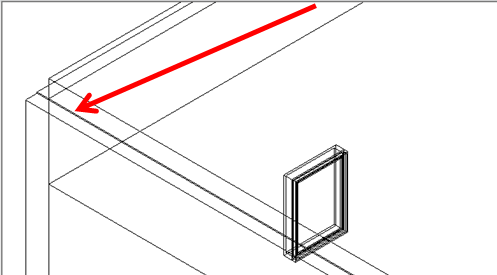
- Verwenden Sie die Autodesk® CFDNetzdiagnose-Werkzeuge zur Ermittlung von kleinen Flächen und kurzen Kanten. Diese Features können die Position von Lücken zwischen Böden und Wänden angeben:
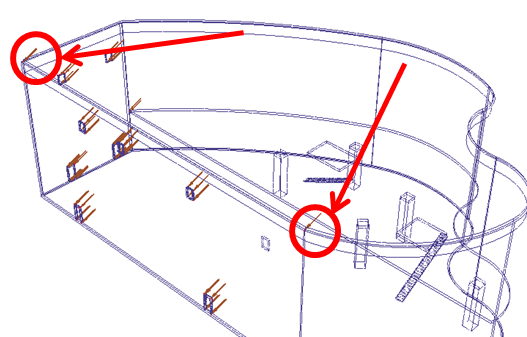
Erstellen Sie ein Testnetz
Lange, schmale Lücken werden in der Regel mit langen, dünnen Elementen vernetzt. Die Modellbereiche mit den höchsten Werten für das Elementkantenverhältnis sind wahrscheinlich die Bereiche, in denen sich die Lücken befinden. Das Verfahren in der Zusammenfassung:
- Erstellen Sie mit dem Geometriewerkzeug Externes Volumen in Autodesk® CFD ein Volumen um das ganze Modell herum.
- Weisen Sie allen Teilen im Modell ein Festkörpermaterial zu. Weisen Sie dem umgebenden Volumen Luft zu.
- Klicken Sie im Dialogfeld "Start" auf Ergebnisgrößen, und aktivieren Sie Stream-Funktion. (Damit wird das Elementkantenverhältnis als Ausgabegröße aktiviert.)
- Um das Netz zu erstellen, legen Sie die Anzahl der Iterationen im Dialogfeld "Start" auf der Registerkarte Steuerung auf 0 fest, und klicken Sie auf Start.
- Nachdem das Netz fertig ist, erstellen Sie eine Isofläche und zeigen das Elementkantenverhältnis an. Die Bereiche mit dem höchsten Elementkantenverhältnis sind häufig die Lücken.
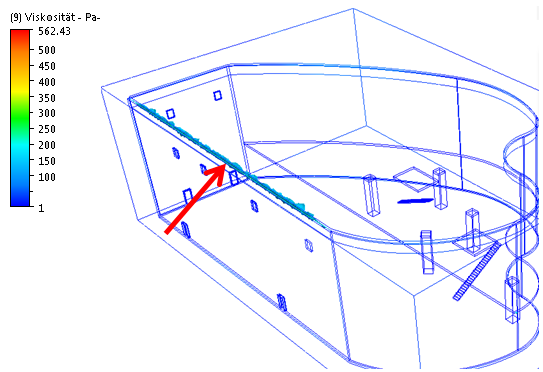
Nachdem Sie die Lücken ermittelt haben, beseitigen Sie sie, indem Sie die nicht übereinstimmenden Features im CAD-Modell ausrichten.
Methode 2: Verwenden Sie das Autodesk® CFD-Werkzeug "Hohlraumfüllung"
Verwenden Sie nach der Übertragung des Modells in Autodesk® CFD das Werkzeug Hohlraumfüllung, um die Öffnungen zu schließen und die resultierende Kavität zu füllen. So öffnen Sie das Dialogfeld "Hohlraumfüllung":
- Klicken Sie in der Designstudienleiste mit der rechten Maustaste auf Geometrie.
- Klicken Sie auf Bearbeiten....
- Klicken Sie im Dialogfeld "Geometriewerkzeuge" auf die Registerkarte Hohlraumfüllung.
Weisen Sie den Volumen, die mit dem Werkzeug "Hohlraumfüllung" erstellt wurden, Luft zu.
Methode 3: Erstellen der Luft im CAD-Modell
- In vielen Architekturmodellen ist es möglich, ein Volumen vom Boden bis zur Decke zu extrudieren, um den Innenraum zu füllen.
- Weisen Sie dem Volumen nach der Übertragung des Modells in Autodesk® CFD Luft zu.
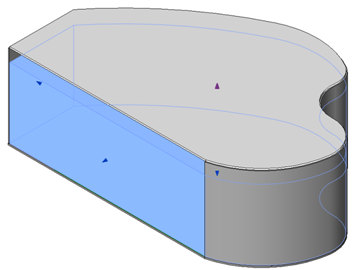
Einlasserweiterungen für Wärmeübertragungs-Randbedingungen
Um sicherzustellen, dass ausreichend Platz zwischen den Randbedingungen und der internen Strömung vorhanden ist, kann es erforderlich sein, im CAD-Modell die Öffnungen zu vergrößern.
- Dies ist nützlich für Analysen, die auf Strömung beschränkt sind, aber unentbehrlich, wenn Temperatur-Randbedingungen auf Öffnungen angewendet werden. Auf diese Weise wird eine angemessene Entfernung zwischen der Öffnung und den benachbarten Wänden sichergestellt, deren Temperaturen nicht bekannt sind.
- Mit dieser Methode können Sie verhindern, dass die Randbedingung sich künstlich auf die Temperaturverteilung auf den Wänden und benachbarten Festkörperteilen auswirkt. Das Ergebnis ist eine höhere Genauigkeit der Temperaturlösung.
Erweitern Sie die Öffnung mindestens um den hydraulischen Durchmesser der Oberfläche:
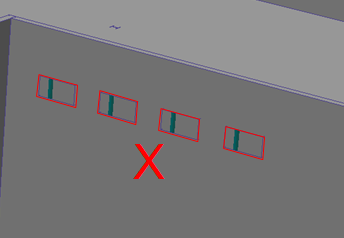
|
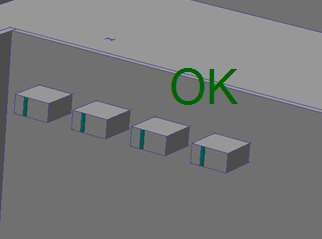
|